

By Gina Barrow, Last Update: December 2, 2019
Das Anschließen Ihres Android-Telefons an den Computer hat viele Aufgaben. Die meiste Zeit verwenden wir die USB-Verbindung für die Datenübertragung, sie wird jedoch auch auf verschiedene Arten verwendet, z. B. bei der Fehlerbehebung.
Heute werden wir uns mehr auf die Datenübertragung konzentrieren. Über die USB-Verbindung können Sie Dateien wie Fotos, Musik, Audios, Videos und Dokumente von Ihrem Mobiltelefon auf den Computer oder umgekehrt kopieren.
Es ist die Grundform der Übertragung in Android! Wir haben noch viele Möglichkeiten So übertragen Sie Dateien mit einem USB-Kabel von Android auf den PC und das zeigen wir Ihnen in den nächsten Abschnitten, lesen Sie mit!
Teil 1. In Telefonübertragung So übertragen Sie Dateien mit einem USB-Kabel von Android auf den PCTeil 2. In Windows File Explorer So übertragen Sie Dateien mit einem USB-Kabel von Android auf den PCTeil 3. In Google Drive So übertragen Sie Dateien ohne USB-Kabel von Android auf den PCTeil 4. Zusammenfassung
Wenn Ihr Hauptziel die Datenübertragung ist, die Ihnen mehr Funktionen und Vorteile bietet, empfehle ich ein Programm namens FoneDog Telefonübertragung.
Mit dieser Software können Sie Daten zwischen Smartphones und über mehrere Plattformen hinweg übertragen. Jep! Es ist nicht nur auf ein bestimmtes Gerät beschränkt.
Tatsächlich unterstützt es die Dateiübertragung zwischen:
Die Dateien, die Sie übertragen können, sind auch flexibel, z. B. Ihre Kontakte, Nachrichten, Videos, Fotos, Musik und vieles mehr.
Was macht FoneDog Telefonübertragung Herausragend ist die Ein-Klick-Funktion, mit der Sie Ihre Dateien von einem Gerät auf einen PC übertragen können. Es speichert Ihre Dateien an einem Ort, so dass Sie sie leichter exportieren können, sobald Sie bereit sind!
Im Gegensatz zur herkömmlichen USB-Datei-Explorer-Übertragung, bei der Sie die Übertragung manuell durchführen müssen, sparen Sie mit FoneDog Phone Transfer Zeit und Mühe.
Hier finden Sie eine detaillierte Anleitung Dateien von Android auf PC übertragen mit a USB-Kabel:
Als Erstes müssen Sie dieses Programm auf Ihrem Computer ausführen, indem Sie es zuerst installieren. Starten Sie nach erfolgreicher Installation das Programm und schließen Sie das Android-Telefon mit einem USB-Kabel an. Das Programm erkennt Ihr Telefon automatisch und zeigt Ihre Informationen einschließlich aller darin gespeicherten Dateien an.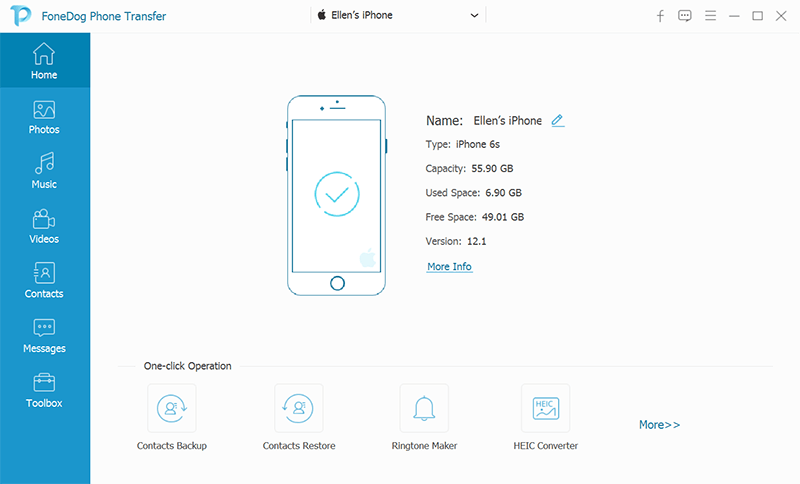
Sobald Sie Ihr Android-Telefon angeschlossen haben, können Sie auswählen, welche Dateien zu Dateien auf Ihren PC übertragen werden sollen. In der linken Symbolleiste sehen Sie die verschiedenen Dateikategorien wie Fotos, Musik, Videos, Kontakte, Nachrichten und mehr.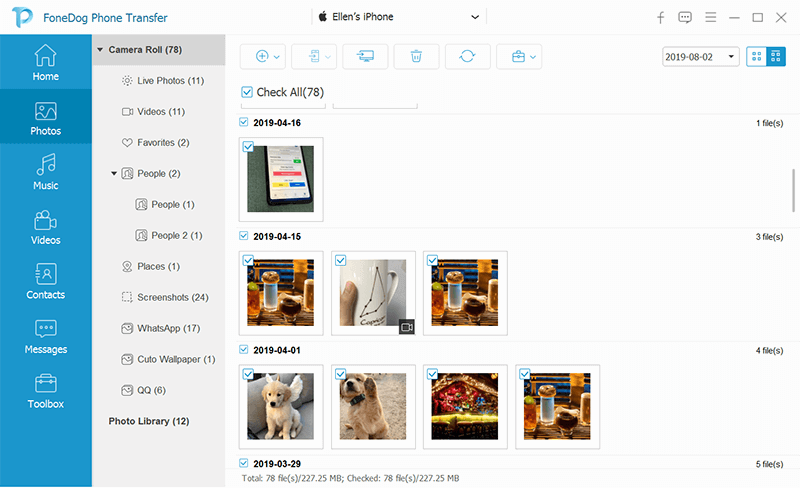
Nachdem Sie die gewünschte Kategorie ausgewählt haben, werden alle gespeicherten Inhalte angezeigt, in denen Sie detaillierte Informationen zu den einzelnen Elementen finden. Wählen Sie die Datei (en) aus, die Sie von Ihrem Telefon auf den Computer übertragen möchten.
Nachdem Sie alle benötigten Dateien markiert haben, klicken Sie einfach auf das Symbol Auf PC exportieren und warten Sie auf den Übertragungsvorgang.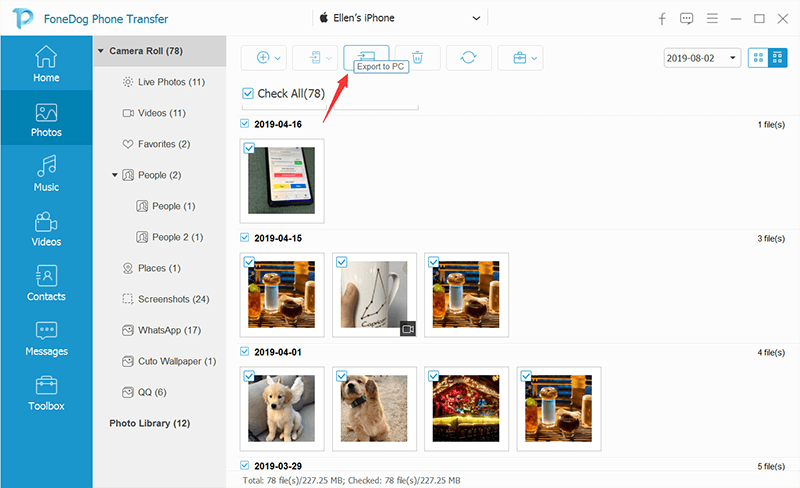
Mit FoneDog Telefonübertragungmüssen Sie nicht alle Dateien auf Ihrem Android-Handy finden, da alles entsprechend seiner Kategorie und seines Dateityps angezeigt wird. Abgesehen von der Übertragungsfunktion können Sie auch Ihren eigenen Klingelton direkt in dieser Software anpassen!
Diese nächste Methode, die wir Ihnen zeigen werden, ist die grundlegendste Form der Android-Datenübertragung auf einem Windows-Computer. Mit dem Datei-Explorer und einem USB-Kabel können Sie beliebige Dateitypen von Ihrem Smartphone kopieren und einfügen.
So aktualisieren Sie Ihr Gedächtnis:
Diese dritte Methode ist eine Bonusmethode, bei der Sie lernen, wie Sie Dateien zwischen Android und PC übertragen, ohne ein USB-Kabel verwenden zu müssen. Die Android-Datenübertragung kann drahtlos erfolgen. Die einfachste Option ist Google Drive.
Google Drive ist auf den meisten Android-Geräten verfügbar, sodass Sie die Funktionen nutzen können. Sie können 15GB für die kostenlose Speicherung verschiedener Dateitypen wie Audio, Dokumente, Videos und Bilder erhalten.
Gehen Sie folgendermaßen vor, um mehr darüber zu erfahren, wie Sie Google Drive mit Ihrem Android-Handy verwenden können:
So zeigen Sie die Dateien auf Ihrem PC an:
Android-Handys lassen sich im Grunde ganz einfach verwalten, genau wie wir es in diesem Artikel entdeckt haben. Wir haben gelernt, wie man Dateien mit einem USB-Kabel von Android auf den PC überträgt.
Tatsächlich gibt es viele Möglichkeiten, dies zu tun, aber wir haben ein Programm mit dem Namen empfohlen FoneDog Telefonübertragung um Ihnen bei der Verwaltung Ihrer Dateien zu helfen. Es bietet auch eine besser organisierte Umgebung, in der Ihre Dateien sicher sind und jederzeit auf jedes Gerät und auf jede Plattform exportiert werden können.
Natürlich haben wir auch die traditionelle Datenübertragungsoption mit Ihrem USB-Kabel und dem Windows-Datei-Explorer vorgestellt!
Hinterlassen Sie einen Kommentar
Kommentar
Telefonübertragung
Übertragen Sie mit FoneDog Phone Transfer Daten von iPhone, Android, iOS und Computer ohne Verlust an einen beliebigen Ort. Wie Foto, Nachrichten, Kontakte, Musik usw.
Kostenlos TestenBeliebte Artikel
/
INFORMATIVLANGWEILIG
/
SchlichtKOMPLIZIERT
Vielen Dank! Hier haben Sie die Wahl:
Excellent
Rating: 4.7 / 5 (basierend auf 63 Bewertungen)